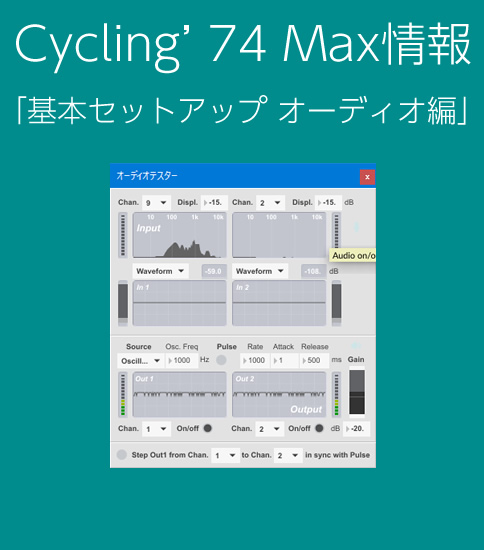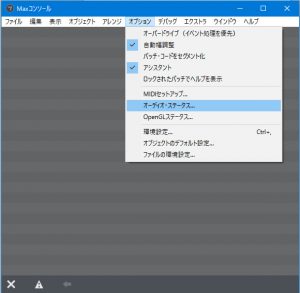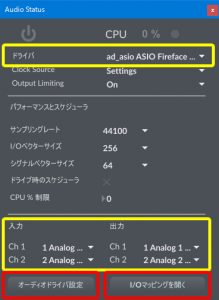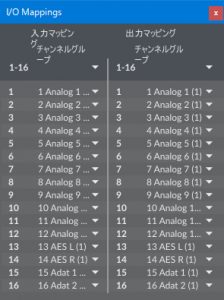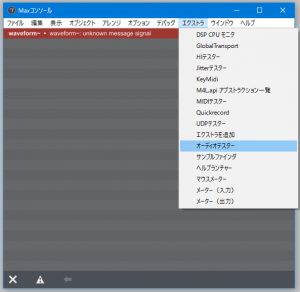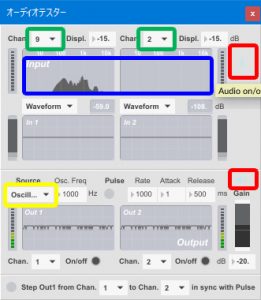ここではCycling’74 Maxのオーディオ入出力に関する初期セットアップ操作と動作確認方法を紹介します。
◇初期セットアップ手順
手順1.Maxコンソールの【オプション】メニューから【オーディオ・ステータス…】を選択
手順2.【Audio Status】ウインドウが表示されてくるので目的のドライバや入力・出力ポートを選択
※オーディオインターフェースなどをコンピュータに認識させるための作業はあらかじめ完了させておく必要があります。
ポイントその① 【オーディオドライバ設定】ボタンを押す事でオーディオインターフェースのドライバで用意しているユーティリティなどへアクセスできます。
※【オーディオドライバ設定】ボタンを押した際の挙動はオーディオインターフェース毎に異なります。
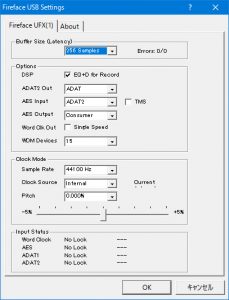
↑↑↑ここでは例としてオーディオインターフェースにRME Fireface UFXを使用しています。
ポイントその② 【I/Oマッピングを開く】ボタンを押す事でオーディオインターフェースに複数搭載している入出力ポートのマッピングがおこなえます。
手順3.【Audio Status】ウインドウをはじめ、設定を終えた各ウインドウはウインドウ右上に位置する×印をクリックしてウインドウを閉じる
◇オーディオ入出力の動作確認
手順1.Maxコンソールの【エクストラ】メニューから【オーディオテスター】を選択
手順2.【オーディオテスター】ウインドウが表示されてくる事を確認
手順3.オーディオ入力をテストする場合は緑枠で示したプルダウンメニューから目的の入力ポート(入力端子)を選択し、赤枠で示した【Audio On/Off】を押しOnの状態にする
※テストする入力ポート(入力端子)には予めマイクなど音声信号を入力できる機器を接続しておく必要があります。
手順4.正常に接続及び設定がされていれば入力ポート(入力端子)から音声信号を入力すると、青枠で示した箇所に波形がリアルタイムで表示される
手順5.確認を終えたら赤枠で示した【Audio On/Off】をもう一度押しOffの状態にする
手順6.オーディオ出力をテストする場合は黄色枠で示した【Source】から【Oscillator】を選択し、赤枠で示した【Audio On/Off】を押す
※デフォルトでは1000Hzの正弦波(サイン波)が出力されるように設定されているが、任意の周波数値に変更する事も可能。
手順7.確認を終えたら赤枠で示した【Audio On/Off】をもう一度押しOffの状態にする
手順8.動作確認を終えた後【オーディオテスター】ウインドウはウインドウ右上に位置する×印をクリックしてウインドウを閉じる
以上がCycling’74 Maxのオーディオ入出力に関する初期セットアップ操作と動作確認方法となります。
2017.3.21作成
著者:辻敦尊(AT-Music)
www.at-music.net
※この記事を書くにあたって動作確認をおこなったMaxのバージョンはWindows 64bit 版 Max7.3.3になります。
ご注意
当サイトで紹介している記事の内容は参考情報の一つとしてお考えください。
記載している内容によって生じた結果や不具合、トラブルなどについては一切サポートや保証など致しかねます。